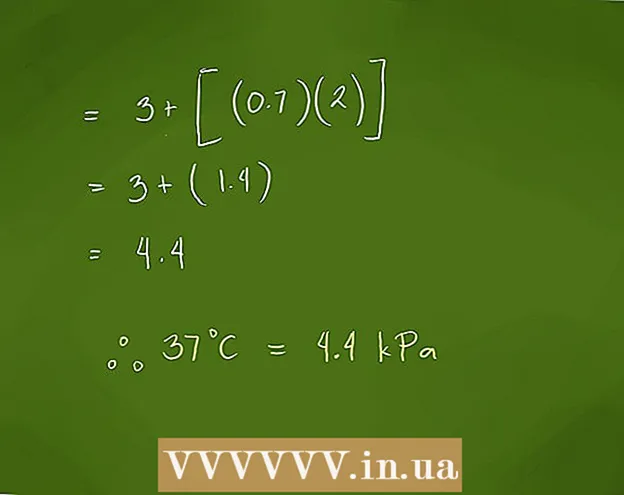Auteur:
John Stephens
Denlaod Vun Der Kreatioun:
25 Januar 2021
Update Datum:
1 Juli 2024
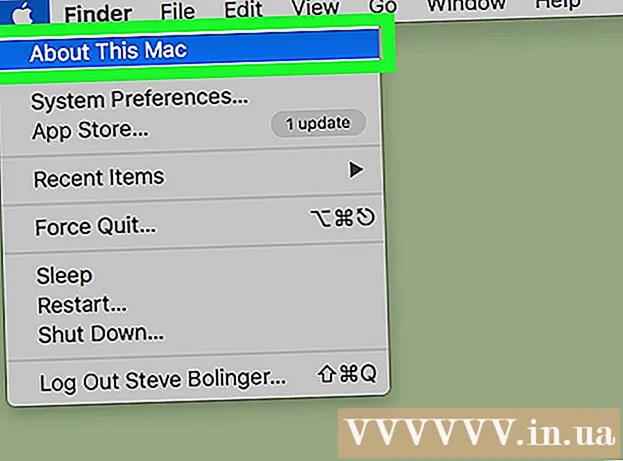
Inhalt
Et ginn zwou Aarte vun Erënnerung op engem Computer. Kierperlecht Gedächtnis ass d'Kapazitéit vun der Festplatte, déi d'Zuel vun Dateie bestëmmt, déi de Computer späichere kann. Random Access Memory (RAM) bestëmmt gréisstendeels d'Veraarbechttsgeschwindegkeet vun Ärem Computer. Béid Erënnerunge kënnen einfach getest ginn, egal ob op engem PC oder engem Mac.
Schrëtt
Methode 1 vu 4: Kontrolléiert Festplattegediechtnes op Windows
Gitt Iech bewosst datt physesch Erënnerung de Raum ass deen um Computer gespäichert ass. De physikalesche Gedächtnis speichert Musek, Biller, Dateien, asw. (Wéi en USB oder Festplack). An de RAM ass en entscheedende Faktor bei der Performance vum Computer.
- Et ginn zwou Aarte vu Gedächtnis: kierperlecht Gedächtnis an Zoufällegs Erënnerung (RAM). Wann Dir u Kapazitéit besuergt sidd, sollt Dir de physikalesche Gedächtnis kontrolléieren. Wann Dir besuergt sidd iwwer d'Geschwindegkeet, préift Äre RAM.

Navigéiert zu der "Computer" Sektioun’ op der Fënster. Klickt Start an der ënneschter lénkser Ecke vum Bildschierm. Da klickt op "Computer."
Op der linker Säit vun der Säit klickt op d'Festplack déi Dir testen wëllt. Kuckt de Drive "Windows (C :)" um Bildschierm. Dëst ass déi meescht üblech Festplack déi d'Leit am meeschten benotzen (awer Dir kënnt nach ëmmer all Fuerer kucken wann Dir wëllt). D'Festplack huet eng gro rechteckeg Ikon.
- Wann Dir keng Festplatte gesitt, klickt op dee klengen Dräieck nieft dem "Computer".

Kuckt am Detailfeld ënnen an der Fënster fir ze kucken wéi vill Plaz bleift. Dir sollt d'Linn "____ GB gratis vun ____ GB" gesinn.
Öffnen Windows Explorer a kontrolléiert de Sektioun "Properties" vun all Drive. Wann Dir net mat der uewe virgoe kënnt, ass hei en anere Wee fir Äert Gedächtnis ze testen. Am Windows Explorer Fënster klickt op de Fuert (C :) a wielt "Properties". De Gesamtbetrag u Plaz an Erënnerung déi aktuell benotzt ginn. Dir kënnt verschidde Drivee testen (wann iwwerhaapt). Annonce
Methode 2 vu 4: Préift RAM op Windows

Press de "Start" Knäppchen um ënnen lénks vum Écran. Dir musst "Windows Explorer" fannen - d'Fënster fir Dateien ze sortéieren. Dir kënnt och de Programm opmaachen andeems Dir "Mäi Computer" klickt.
Fannt d'Schlësselwuert "Computer" an der lénkser Sidebar. An der lénkser Sidebar um Desktop gesitt Dir d'Optioun "Dëse PC" oder "Computer". Riets-klickt et a wielt "Properties" um ënnen vun der Aufgab Lëscht.
- Den Ecran weist elo "Installed Memory (RAM):" (Installed Memory). Dëst ass de RAM oder de Zoufallsspeicher vum Computer.
- Wat méi héich de RAM ass, wat de Computer méi séier leeft.
Oder, öffnen "Control Panel" am Start Menu a kontrolléiert d'Sektioun "System a Sécherheet""(Sécherheet a Systemer). Nodeems Dir op de Link "Control Panel" → "System a Sécherheet" → "System" kënnt, erschéngt de Betrag vum RAM. Dës Optioun ass mam Label "Installéiert Erënnerung." Annonce
Methode 3 vu 4: Préift Mac Computer Gedächtnis
Öffnen Finder a fënns de Festplack. Normalerweis gëtt d'Hard Drive als "Hard Drive" bezeechent. Wéi och ëmmer, et kéint och de Drive sinn (C :).
Halt de Kontrolltast erof a klickt op de Fuert a wielt "Gitt Info"(Informatioun nokucken). Wann de Drive scho markéiert ass, kënnt Dir op Command + I (Haapt "i") drécken fir den Info-Fenster opzemaachen.
Kuckt d'Gréisst an de Rescht Plaz op der Drive. Nodeems Dir d'Informatiounsfenster opmaacht, gëtt de Fuertraum an GB (Gigabyte) ugewisen. Dëst ass d'Erënnerung dat Dir fir Dateie wéi Musek, Biller an Dokumenter hutt. Annonce
Methode 4 vu 4: Préift de Mac Computer RAM
Klickt op den Apple Logo an der ieweschter lénkser Ecke. Random Access Memory, oder RAM, representéiert d'Erënnerung fir séier Aufgaben op Ärem Computer an ass proportional zu der Veraarbechtungsgeschwindegkeet vum Computer. De RAM Test op engem Mac manipuléieren ass ganz einfach.
Klickt "Iwwer dëse Mac"(Iwwer dëse Computer). Spezifikatioune vun Ärem Computer, inklusive gebraucht Erënnerung a RAM, erscheinen. Wann Äre RAM net direkt sichtbar ass, klickt op "Méi Informatioun" fir et ze fannen. RAM Kapazitéit gëtt a GB gemooss, typesch ëm 4-16GB. Annonce
Opgepasst
- Wann Dir op d'Festplack klickt, kënnt Dir op d'Dateien op Ärem Computer zougräifen. Ännert dës Donnéeën net.